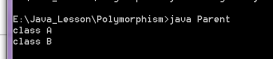tomcat運行環境:centos6.5、tomcat7.0、idea
遠程tomcat設置
1、在tomcat/bin下的catalina.sh上邊添加下邊的一段設置
|
1
|
catalina_opts="-xdebug -xrunjdwp:transport=dt_socket,address=60222,suspend=n,server=y" |

2、address=60222 這個是后邊idea設置的時候需要用到的調試端口,可以任意設置一個未使用的端口,但是后邊的配置都要一致.
idea設置
1、添加tomcat server選擇remote

2、設置相應的參數

- xxx.xxx.152.67:8080為遠程tomcat服務器的ip地址和端口,這里可以設置域名,例如:http://security.xxxx.cn/login.do;
- 60222這個端口為1.1步中設置的debug端口,適合tomcat的端口不一樣的;
- 這里的remote staging選擇的都是same file system,這就要求本地代碼和遠程tomcat的代碼要一直;
3、startup/connection

選擇debug、socket、調試端口這里是60222
4、選擇運行

然后點擊右邊的debug即可運行(首先tomcat要啟動)
5、是否成功

可以看到已經連接成功,
查看tomcat服務器日志,如下:

6、如果失敗
如果出現端口被拒絕:

這種可能是tomcat并未啟動,或者遇錯誤停止,重啟tomcat即可
連接失敗,其他問題
首先在服務器端查看 調試端口 這里是60222的使用情況
|
1
2
3
|
[root@vm_92_170_centos bin]# lsof -i:60222command pid user fd type device size/off node namejava 12064 root 5u ipv4 1320209 0t0 tcp 1x.xxx.xxx.170:60222->1xx.xx.xxx.231:13325 (established) |
可以看到這是自己本地和遠程的一個連接,如果連接失敗卻看到上邊的使用情況,請使用kill -9 pid殺死進程,重啟tomcat,然后在idea中重新運行debug,本例為:kill -9 12064
容易出現的問題
- 如果遠程沒有連接上,兩個端口被占用或者防火墻屏蔽。除了jmx server指定的監聽端口號外,jmxserver還會監聽一到兩個隨機端口號,這個如果防火墻關閉了的話就不用考慮,如果使用了防火墻,還需要查看它監聽的端口。
- 賬號的相應的讀寫權限一定要有;
總結
以上就是這篇文章的全部內容了,希望本文的內容對大家的學習或者工作具有一定的參考學習價值,謝謝大家對服務器之家的支持。如果你想了解更多相關內容請查看下面相關鏈接
原文鏈接:https://blog.csdn.net/xlgen157387/article/details/50268457